

惠普畅游人Pavilion系列作为主打年轻时尚的系列,在学生和白领群体中有着相当高的知名度和认可度。惠普畅游人Pavilion14是一款15.6英寸的轻薄便携笔记本,搭载酷睿八代处理器。最近有用户需要给这款笔记本U盘装系统,那么,惠普畅游人Pavilion14笔记本如何设置U盘启动?接下来,快启动带大家来了解一下。

惠普畅游人Pavilion14笔记本的启动快捷键是:F9(一键u盘启动快捷键查询方法)
1、首先将已经制作好的快启动U盘启动盘(u盘启动盘制作教程)插入到笔记本电脑上usb插口,然后开机。

2、开启电脑后当看到开机画面的时候,连续按下键盘上的“F9”键,将会进入启动项顺序窗口。
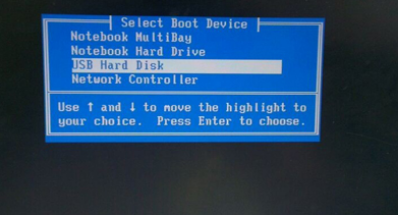
3、用键盘上的上下方向键将光标移动选择到显示“USB Hard Disk”选项的位置,也就是你插入的U盘设备,选择好以后只需要按下回车键“Enter”即可从U盘启动进入快启动win10pe界面。
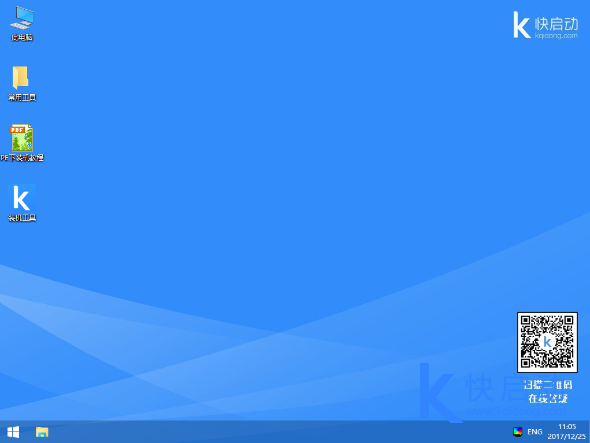
以上就是惠普畅游人Pavilion14笔记本U盘启动设置教程,有需要的朋友欢迎收藏此篇教程进行设置。
相关阅读:
Copyright 2013-2018 快启动(www.kqidong.com) 厦门帝易鑫软件科技有限公司 联系方式:kqidong@kqidong.com 闽ICP备16017506号-3 All Rights Reserved Power by DedeCms
快启动提供盘装系统怎么装和u盘启动盘制作工具软件以及u盘装系统教程,让您轻松安装电脑系统。





